 Вряд ли можно найти систему, которая бы не получила прирост производительности от установки SSD. Но по сравнению с жёсткими дисками SSD по-прежнему стоит очень дорого, поэтому вряд ли вы сможете заменить все жёсткие диски в системе быстрой полупроводниковой памятью. Именно по этой причине кэширование на SSD набирает популярность: вместо полной замены жёсткого диска его можно усилить SSD. В нашей статье мы рассмотрим, как можно оснастить систему подобным решением кэширования, а также какой прирост производительности вы получите.
Вряд ли можно найти систему, которая бы не получила прирост производительности от установки SSD. Но по сравнению с жёсткими дисками SSD по-прежнему стоит очень дорого, поэтому вряд ли вы сможете заменить все жёсткие диски в системе быстрой полупроводниковой памятью. Именно по этой причине кэширование на SSD набирает популярность: вместо полной замены жёсткого диска его можно усилить SSD. В нашей статье мы рассмотрим, как можно оснастить систему подобным решением кэширования, а также какой прирост производительности вы получите.
Цена в расчёте за гигабайт у жёсткий дисков сегодня составляет в пять-шесть раз меньше SSD. С другой стороны, немногие апгрейды системы дают такой же заметный прирост производительности. Сегодня даже CPU начального уровня будет достаточно для выполнения многих задач, а дорогие видеокарты показывают свою производительность только в сложных 3D-играх. Память стала настолько дешёвой, что большинство систем оснащаются ей уже в количестве больше необходимого. Вместе с тем SSD способны ускорить транзакции почти любого типа начиная с загрузки крупных баз данных (например, почтовым клиентом) и заканчивая многозадачным окружением (одновременная работа нескольких программ).
Но перенос системы на SSD может стать проблемным: старый жёсткий диск придётся копировать на SSD, что не всегда просто, а если SSD значительно меньше оригинального HDD, то появляется масса проблем. В худшем случае без переустановки системы не обойтись. Но есть выход: решения кэширования на SSD, подобные Corsair Accelerator, решают данную проблему, и вы получаете доступ к часто использующимся данным с очень коротким временем отклика, характерным для SSD. Не нужно копировать старый системный жёсткий диск или переустанавливать систему, достаточно установить дополнительную программу. Ниже мы рассмотрим процесс установки Corsair Accelerator, а также потенциальный прирост производительности от данного шага.
Технические спецификации приведены в следующей таблице:
| Производитель и модель |
Corsair Accelerator 30 GB |
|---|---|
| Розничная цена | около 47 евро в Европе около 2 тыс. рублей в России |
| Сайт производителя | www.corsair.com |
| Технические спецификации | |
| Форм-фактор | 2,5" |
| Ёмкость (по информации производителя) | 30 Гбайт |
| Ёмкость (после форматирования) | 28 GiB |
| Другие варианты ёмкости | 30, 45, 60 Гбайт |
| Кэш-память | Нет |
| Контроллер | SandForce SF-2141 |
| Тип памяти | MLC |
| Скорость чтения (информация производителя) | 270 Мбйт/с |
| Скорость записи (информация производителя) | 240 Мбайт/с |
| Гарантия производителя | 3 года |
| Lieferumfang | - |
Перед установкой Corsair Accelerator следует ознакомиться с ограничениями: накопитель может поддерживать только загрузочные HDD, дополнительные жёсткие диски не поддерживаются. Кроме того, загрузочный диск не должен по объёму превышать 2 Тбайт, загрузочная запись должна соответствовать стандарту MBR (разделы GPT / GUID не поддерживаются). На жёсткий диск должна быть установлена только одна операционная система, должен присутствовать загрузочный раздел, как минимум, 100 Мбайт (что бывает практически всегда). Не поддерживаются тома RAID, а также нельзя устанавливать несколько кэширующих накопителей в систему. Кроме того, самое важное ограничение: поддерживается только Windows 7 (как 32-, так и 64-битная).
Для установки Corsair Accelerator потребуются три аксессуара (которые не входят в комплект поставки): кабель SATA для подключения SSD к материнской плате, кабель для подключения питания, а также рамка для монтажа накопителя в корпус. Конечно, если в вашем корпусе есть отсеки для 2,5" накопителей, то рамка не нужна. Но у старых корпусов обычно предусмотрены только 3,5" отсеки для жёстких дисков. Поэтому придётся приобрести ещё и рамку, чтобы смонтировать SSD в данный отсек. Твёрдотельный накопитель прикручивается к рамке, как показано на следующей фотографии.
Затем SSD в рамке можно устанавливать в 3,5" отсек как обычный жёсткий диск. Опять же, система монтажа HDD в ваш корпус может отличаться, поэтому обратитесь к документации, если возникнуть сомнения. Перед тем, как вы прикрутите SSD, не забудьте списать серийный номер, расположенный на задней панели накопителя. Он потребуется позднее для установки программного обеспечения.
После прикручивания SSD с рамкой монтажа или без неё, его необходимо подключить к системе. Для этого потребуется кабель данных SATA (на фотографии внизу справа), который соединяет накопитель и порт SATA материнской платы. Большинство кабелей SATA оснащены защёлкой, то есть при установке вилки в порт кабель защёлкивается, чтобы случайно потом не выпасть. Мы рекомендуем избегать кабелей без защёлок именно по этой причине - частично "выпадающие" из разъёма кабели могут послужить причиной сбоев и странного поведения системы. Что касается материнской платы, то мы рекомендуем использовать "родные" порты чипсета, а не порты дополнительных контроллеров. "Родные" порты обычно дают более высокую производительность для SSD. Опять же, мы рекомендуем свериться для выбора нужных портов с руководством материнской платы, поскольку производители не используют одинаковой системы цветового кодирования.
Наконец, к накопителю следует подключить вилку питания SATA (слева на фотографии). Сегодня почти все блоки питания оснащаются достаточным количеством вилок SATA, так что проблемы вряд ли возникнут. Если же вилок недостаточно, то можно купить соответствующий переходник питания. Мы использовали вилку питания с защёлкой, но они распространены реже, но в данном случае защёлка не так необходима, поскольку разъём сам по себе шире, и вилка из него выпадает не так легко, как из разъёма данных SATA.
После установки кэш-накопителя Accelerator, можно приступать к включению компьютера. Операционная система должна обнаружить новое аппаратное обеспечение и успешно установить драйверы.

Затем можно приступать к установке программного обеспечения. Для этого следует зайти на сайт Corsair и зарегистрироваться. Потребуется серийный номер, расположенный на задней панели накопителя. После завершения регистрации вы получите ссылку на программное обеспечение. Начать установку можно запуском файла "install.exe".

После запуска установщика нажмите "Next" для перехода к следующему этапу, согласитесь с лицензионным соглашением, после чего потребуется ещё раз ввести серийный номер. Во время установки должно быть активным соединение с Интернетом, поскольку для программного обеспечения требуется онлайновая активация.

На следующем окне отображается целевой накопитель и кэш-накопитель. Целевой накопитель должен соответствовать системному жёсткому диску, а кэш-накопитель - установленному SSD Corsair. По умолчанию программа должна определить всё корректно. Затем, после нажатия "Next", вы получите заключительную сводку по действиям программы. Проверьте ещё раз всю информацию, после чего приступите к установке, нажав кнопку "Install".

Успешная установка будет подтверждена выводом соответствующего сообщения. В конце достаточно нажать "Finish", после чего установщик перезагрузит систему. После перезагрузки кэш-накопитель будет автоматически активирован, система будет ускоряться.


Аппаратное обеспечение
- ASUS P8P67 Deluxe (Rev. B3, BIOS 1305)
- Intel Core i7-2600K (разгон до 4,5 ГГц)
- 2x 2 Гбайт ADATA DDR3-1333
- NVIDIA GeForce 9600 GT
- G.Skill Phoenix Pro 40 Гбайт (системный накопитель)
Программное обеспечение
- Windows 7 Professional 64-Bit (Service Pack 1)
- Intel Rapid Storage Treiber 10.1.0.1008
- Intel Chipset Device Software 9.2.0.1021
- NVIDIA GeForce 266.58
- AS SSD Benchmark 1.6.4013.39530 (Скачать)
- Iometer 1.1.0 RC1 (Скачать)
- PCMark 7 1.0.4 (Скачать)
Прочие настройки и примечания
Если не указано иное, все накопители тестировались на портах SATA 6 Гбит/с чипсета P67. Чтобы минимизировать случайные перепады производительности, мы отключили BIOS SpeedStep и все C-состояния, а также режим Turbo. Кроме того, мы отключили LPM (Link Power Management) через реестр.
За исключением пакета PCMark все тесты проводились, когда SSD использовался в качестве дополнительного накопителя. Для тестового прогона PCMark мы записывали на SSD заранее подготовленный образ, поскольку данный пакет может выполняться только в случае использования накопителя в качестве системного.
Сначала мы решили оценить изменение времени загрузки Windows 7 после установки кэш-накопителя. Как можно видеть по результатам, время загрузки системы после добавления к жёсткому диску Accelerator Corsair SSD существенно снижается. Эффект становится заметен уже после второй перезагрузки. Конечно, когда операционная система полностью находится на SSD (в данном случае на Corsair Neutron GTX), то время старта оказывается ещё меньше.
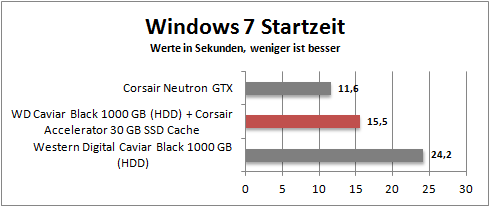
Время старта Windows 7, секунды, меньше - лучше
PCMark 7 является прямым наследником старой версии, и, как можно догадаться по названию, он оптимизирован под операционную систему Windows 7. По сравнению с предшественником, тесты были разделены на различные категории, которые, кроме теста подсистемы накопителей, оценивают и другие компоненты системы (CPU, оперативную память, видеокарту). Если вам интересна детальная информация, то мы рекомендуем ознакомиться с документацией PCMark 7 Whitepaper (PDF).
К счастью, повторяемость результатов тестов существенно улучшилась по сравнению с предыдущей версией, и разброс результатов разных прогонов теперь не превышает 0,5%. Таким образом, мы можем точнее оценивать разницу по производительности между разными SSD, будучи уверенными, что она не возникла из-за погрешности.

Итоговый результат






В сочетании с жёстким диском Corsair Accelerator обеспечивает существенный отрыв по производительности, хотя и уступает "чистым" SSD по скорости. Прирост производительности ощутим, и это радует.
Результаты мы бы назвали вполне ожидаемыми: производительность системы с жёстким диском, ускоренным кэшем на SSD, располагается посередине между чистым HDD и чистым SSD, хотя ближе к последнему. В повседневной работе вы получите значительное увеличение производительности, особенно если будете выполнять рабочие задачи повторно. Конечно, если данные отсутствуют в кэше, то их приходится считывать с жёсткого диска, и прироста производительности уже не получается.
Перейдём к самому интересному вопросу: стоит ли покупать решение, подобное Corsair Accelerator? Во-первых, оно будет интересно тем пользователям, кто желает получить наиболее удобный способ получения производительности от добавления SSD, поскольку не придётся переносить (возможно, и переустанавливать) систему с HDD на SSD. Достаточно просто установить программное обеспечение. Во-вторых, если у вас на системном диске много данных и программ, то подобное решение избавляет от необходимости разделения данных между HDD и SSD. Конечно, у решения на основе кэш-накопителя есть и альтернатива: можно установить SSD только для системы и важных приложений, а все остальные данные и приложения можно оставить на жёстком диске.
Накопители Corsair Accelerator доступны в ёмкостях 30, 45 и 60 Гбайт. Более ёмкая кэш-память позволяет хранить в кэше больше данных. Наиболее выгодна по цене покупка модели на 60 Гбайт, которая обойдётся в 62 евро в Европе или 2,8 тыс. рублей в России. Впрочем, немного доплатив, можно приобрести high-end SSD, подобный Crucial m4. За 128-Гбайт накопитель вы заплатите 89 евро в Европе или 4,1 тыс. рублей в России. Подобной ёмкости в большинстве случаев будет достаточно, чтобы вместить все часто используемые данные. Впрочем, опять же, вам придётся распределять данные и приложения между SSD и HDD, что не всегда удобно, да и время отнимает.
Поэтому, как нам кажется, представленное в статье решение найдёт своих покупателей. Кэширование на SSD значительно ускоряет систему, и вам не требуется выбирать программы и данные, которые будут храниться на SSD. Конечно, если вам не лень заниматься таким разделением, то система из отдельных HDD и SSD даст больший прирост производительности. Поэтому у решений с кэшем на SSD есть своя ниша, но следует помнить, что они не всегда лучше.
Преимущества Corsair Accelerator:
- Ощутимый прирост производительности
- Простая установка в систему
Недостатки Corsair Accelerator:
- Требуется онлайновая регистрация и активация программы


